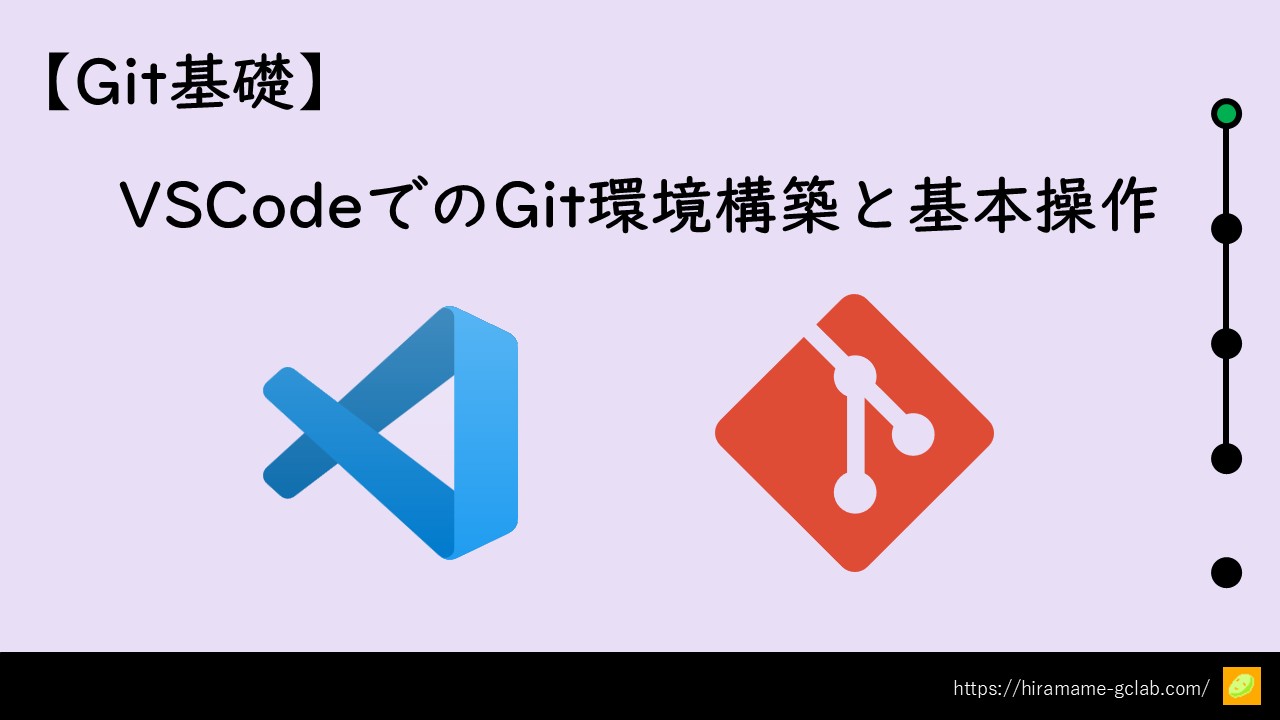新規Gitリポジトリの作成
VSCodeは標準でGit(ソース管理)機能がサポートされています。
リポジトリを作成したいフォルダを開いた状態で、
VSCodeサイドバーからソース管理タブを開き「リポジトリを初期化する」をクリックします。
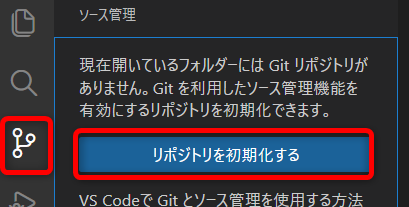
 hiramame
hiramameここでの操作は、git init コマンドに相当します。
ソース管理タブの表示が変化し、エクスプローラーで確認すると.gitフォルダが作成されていることを確認できます。(隠しファイル表示の有効化が必要)
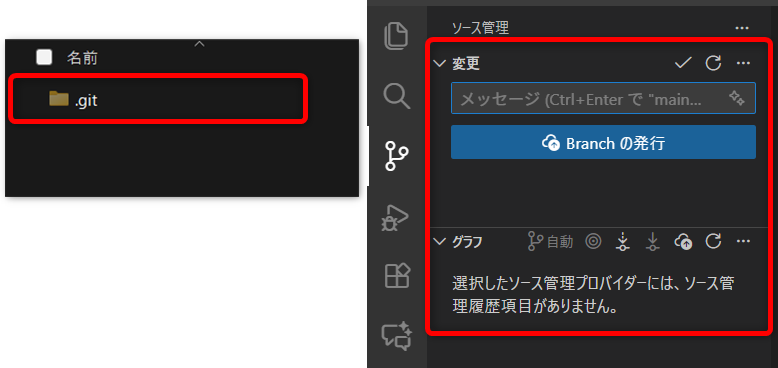
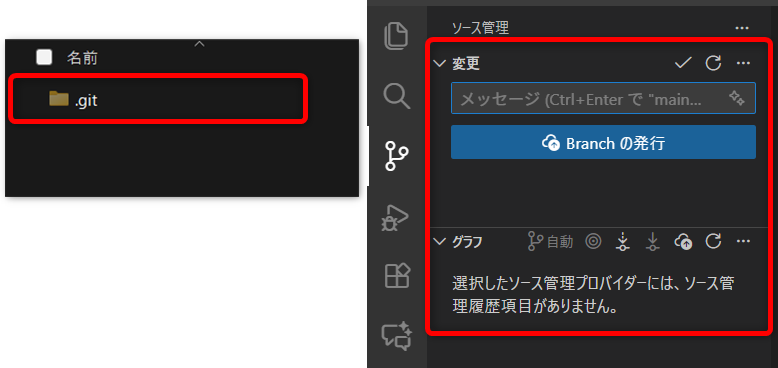
基本的なコミットまでの流れ
Gitリポジトリのあるフォルダでファイルの作成や編集を行うと、VSCodeでその状態を検知・確認することができます。
ファイルの新規作成
試しに、以下のようなテスト用テキストファイルを新規作成してみます。
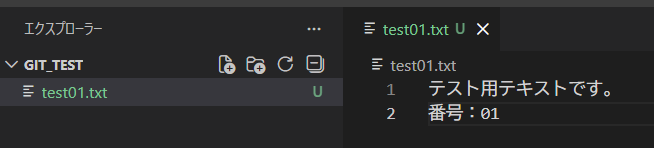
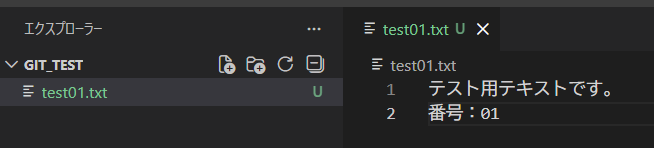
未コミットのため、上記ファイルは 未追跡(U:Untraked)で表示されています。
上記のような表示はソース管理タブから、変更あり(M:Modified)や 削除済み(D:Deleted)も確認できます。
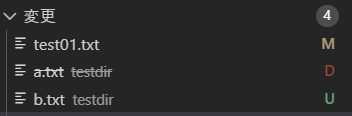
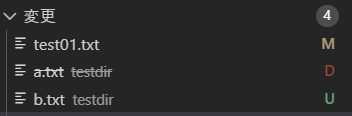
ステージング
ソース管理タブを開くと、変更のあるファイルが表示されています。
「変更」欄右側の「+」ボタンからすべての変更をステージ出来ます。(個別も可能)
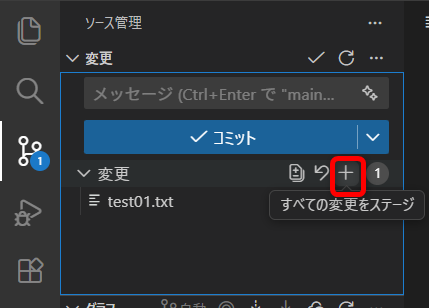
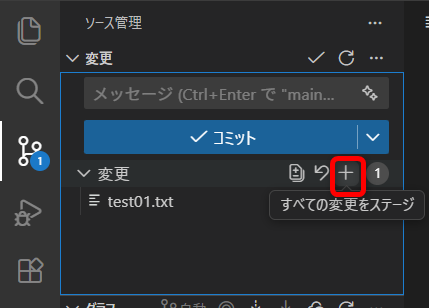



ここでの操作は、git add コマンドに相当します。
コミット
コミットする履歴をステージ後、コミットメッセージを入力して「コミット」ボタンをクリックすることでコミットが実行されます。
→グラフへもコミット履歴が反映されます
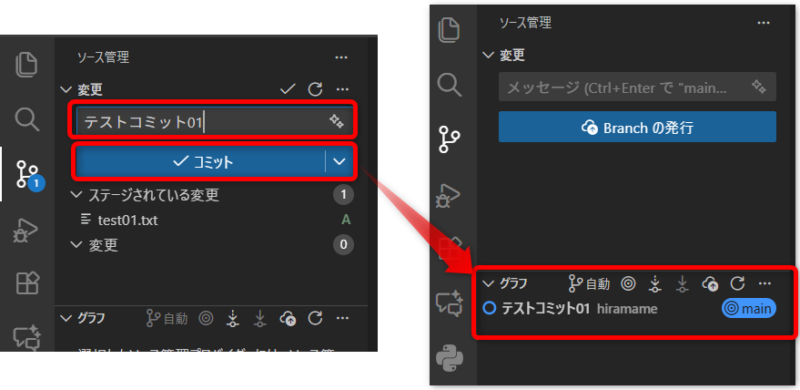
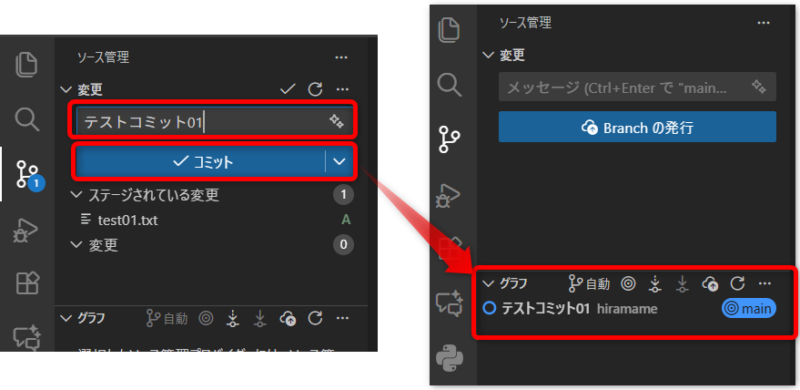



ここでの操作は、git commit コマンドに相当します。
エラー:Git の “user.name” と “user.email” を構成… の対処
Git の “user.name” と “user.email” を構成していることを確認してください。
というエラーメッセージが出る場合は、以下の設定対応が必要です。
VSCodeのターミナルから、GitBashを開き、以下のコマンドを実行します。
ユーザー名の設定
git config --global user.name "Test Name"メールアドレスの設定:
git config --global user.email "you@example.com"各設定項目は以下のコマンドで確認が可能です。
git config --global user.name
git config --global user.emailおすすめの拡張機能
VSCodeはデフォルトでも十分にGitを扱うことができますが、以下のような拡張機能を導入することで、より表サイナグラフ表示などが可能になります。
導入する際は、VSCodeの拡張機能タブから検索をかけてインストールできます。